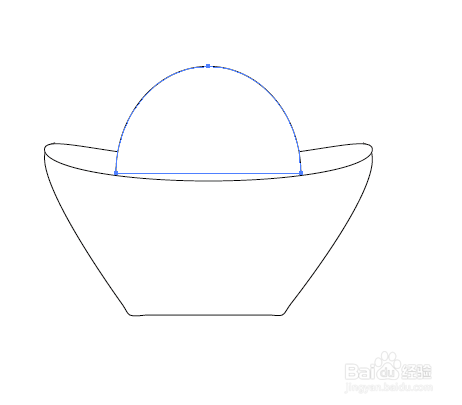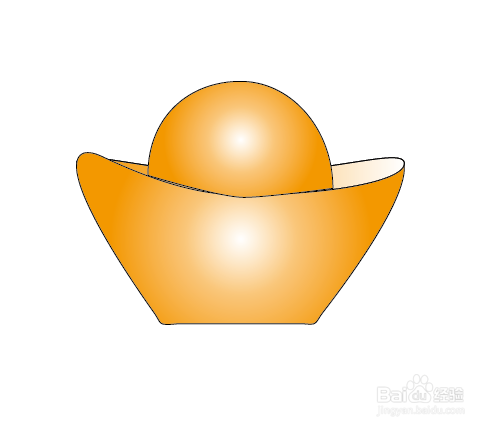怎么使用ai软件绘制一只大元宝
1、打开软件之后,新建文档,如图。
2、然后绘制一个矩形,如图。
3、使用直接选择工具,点击锚点,往里拖动,如图。
4、然后使用直接选择工具,变换上边的两个锚点为弧形,如图。
5、选择椭圆工具绘制一个椭圆,然后ctrl+c,ctrl+f,如图。
6、按住shift键,选探怙鲔译择椭圆和元宝形状,执行减去顶层命令,然后直接选择工具点击上边锚点,往下移动,得到如图。
7、重新绘制椭圆形,和一个矩形,执行减去顶层命令,得到一个半圆形,如图。
8、把半圆形放置在合适的位置上,然后改变下边沿和弧形重合。
9、然后填充渐变色,如图,为了更好看可以改变下左边的锚点往上移动,如图。
10、得到最后的效果图。
声明:本网站引用、摘录或转载内容仅供网站访问者交流或参考,不代表本站立场,如存在版权或非法内容,请联系站长删除,联系邮箱:site.kefu@qq.com。
阅读量:94
阅读量:24
阅读量:65
阅读量:88
阅读量:64